arrows MAGAZINE
arrowsマニア情報局
2018.12.14 Fri
arrowsマニア情報局 第151回
SMSの新しいスタイル! 「+メッセージ」を使ってみよう(その4)
arrows@をご覧の皆様、せうです。2018年もあと半月です。arrowsマニア情報局の更新も、今回を含めてあと2回です。
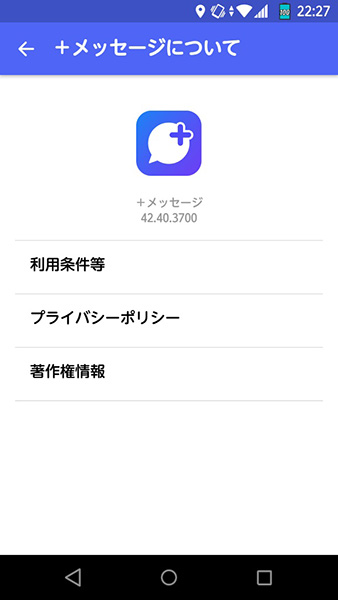
「+メッセージ」、どう使う?
さて、ここ3回ほど、大手3キャリア共通のメッセージサービス「+メッセージ」について取りあげていますが、その総仕上げとして、使い方をかんたんに紹介します。
基本画面は一般的なSMSアプリと同様
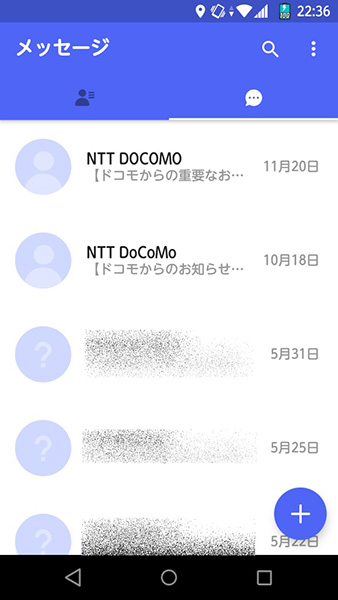
基本的なUIは一般的なSMSアプリと同じ
以前の記事でも取りあげた通り、Android端末における+メッセージアプリは基本的にSMS(ショートメッセージ)アプリとして動作します(別のSMSアプリにSMSをハンドリングさせることもできます)。
そのこともあり、アプリの見た目は普通のSMSアプリとあまり変わりありません。強いて違いを挙げるとするなら「連絡先」「メッセージ」と2つのタブが出ていることぐらいです(普通のSMSアプリなら連絡先タブはない)。
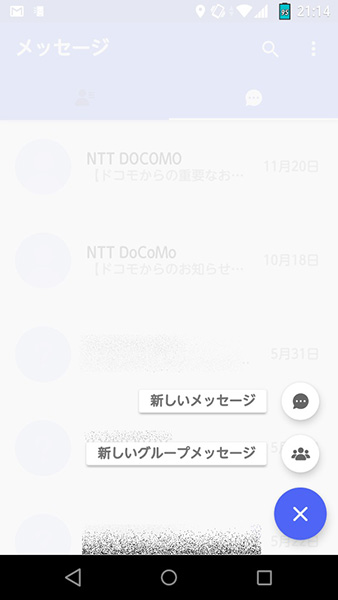
グループメッセージも送れます
メッセージタブの「+」アイコンをタップすると、新規メッセージを作成できます。+メッセージでは複数の宛先に「グループメッセージ(チャット)」を送ることもできるので、1対1でやりとりをしたい場合(SMSの送信を含む)は「新しいメッセージ」を、グループメッセージを送りたい場合は「新しいグループメッセージ」をタップしてください。
送信先が+メッセージ対応ならアイコンが出る!
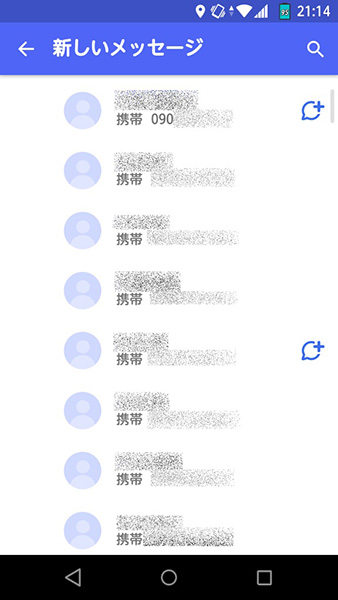
+メッセージ対応の宛先にはアイコンが出ます!
「新しいメッセージ」をタップすると、宛先を選択する画面に遷移します。ここには連絡先(電話帳)に登録済みのエントリーが表示されます。その宛先が+メッセージに対応している場合、+メッセージアイコンが表示されるので分かりやすいです(※)。
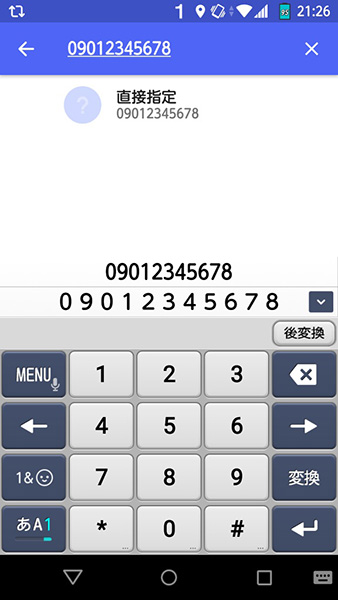
番号を使って直接送信するには「検索」してみましょう
連絡先に登録していない携帯電話番号にメッセージを送りたい場合は、検索アイコンをタップして電話番号を入力してから「直接指定」を選べばOKです。この場合でも、宛先が+メッセージの送受信に対応しているかどうか確認されます。
電話番号さえ分かれば送受信できるのが+メッセージのメリットなのですが、連絡先に登録してない電話番号に送る際の導線がちょっと分かりづらいのはどうにかしてほしいです……。
- ※+メッセージの利用登録をすると、サーバーに「+メッセージの送受信が可能である」旨が登録されます。この登録情報はNTTドコモ、au(KDDI・沖縄セルラー電話)、ソフトバンクの相互間でやりとりされているので、他キャリアの回線を使っている人の+メッセージ対応状況も表示されます。
なお、+メッセージの利用にかかる同意には、この「キャリア間での情報共有」も含まれていますので、注意しましょう(同意しないと+メッセージは使えません)。
グループメッセージは最大100件まで!
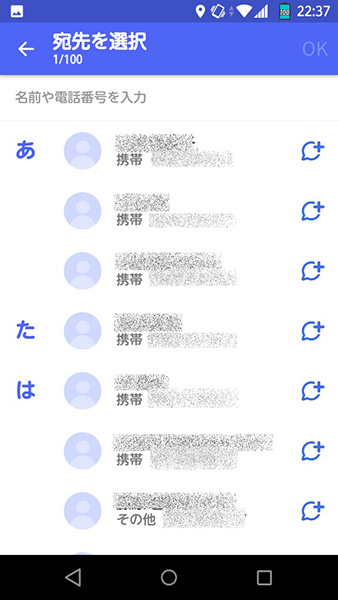
グループメッセージは100件までいけます
グループメッセージは最大100件(番号)まで同報でやりとりできます。ここで表示される連絡先は、全て+メッセージの送受信ができるものだけです。
思ったより文章が長くなったので、あと1~2回ほど+メッセージについて書かせてください……。2018年は+メッセージで締めることになりそうです()